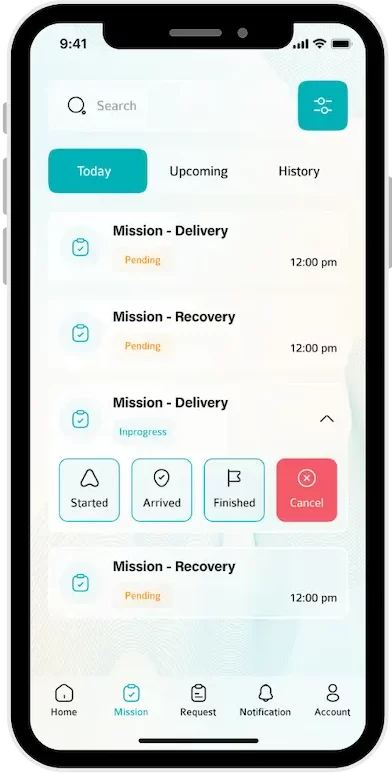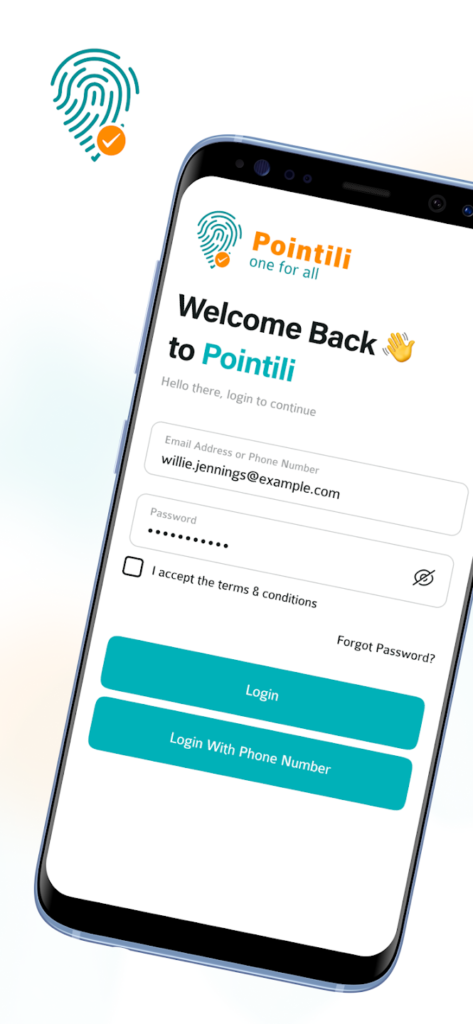MANUEL D’UTILISATION POINTILI
INTRODUCTION AU MANUEL D’UTILISATION DE L’APPLICATION POINTILI
Bienvenue dans le manuel d’utilisation de l’application Pointili ! Ce guide vous permettra de découvrir facilement les différentes fonctionnalités de l’application et de comprendre comment les utiliser. Vous y trouverez des instructions claires pour exploiter pleinement les possibilités de Pointili.

INSTRUCTIONS DE TÉLÉCHARGEMENT ET DE CONNEXION
Tout d’abord, vous devez télécharger l’application depuis le Play Store ou l’App Store. Pour cela, il vous suffit de taper le nom de l’application : Pointili. Une fois l’application installée, ouvrez-la et connectez-vous en utilisant l’adresse e-mail et le mot de passe qui vous ont été envoyés par l’administrateur. Assurez-vous de respecter la casse et les caractères spéciaux pour un accès sans problème.
Comment effectuer le pointage dans l'application ?
Pointage
Lorsque vous ouvrez l’application, la première page vous guide à travers le processus de pointage. Pour enregistrer votre arrivée, appuyez sur le bouton Check In. Lorsque vous terminez votre journée de travail, utilisez le bouton Check Out pour enregistrer votre sortie.
De plus, il est important de signaler votre pause d’une heure. Pour cela, vous devez utiliser les options Break In lorsque vous commencez votre pause et Break Out lorsque vous la terminez.
Veuillez également noter que le pointage ne peut pas être effectué en dehors de votre lieu de travail, afin de garantir la précision et la sécurité des enregistrements. Assurez-vous donc d’être sur place avant de procéder à votre pointage.
Capture
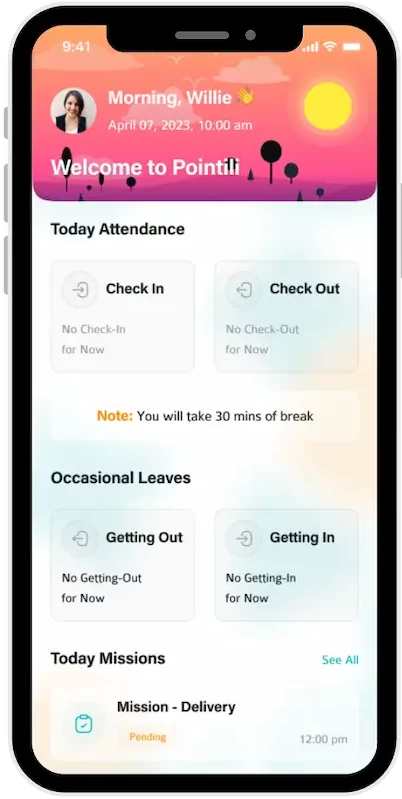
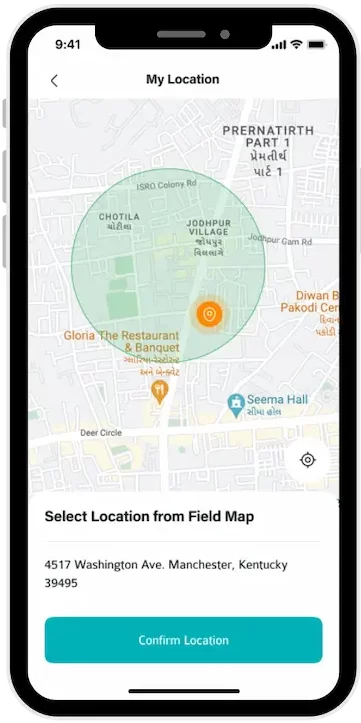
Demande de sortie ou d'absence
Pour effectuer une demande de sortie ou d’absence (request), vous devez vous rendre sur la page dédiée à cet effet. Ensuite, il vous suffit de remplir le formulaire avec les informations suivantes :
Ajouter une nouvelle demande
- Remplir les champs :
- Sélectionner la catégorie de congé
- Sous-catégorie de congé
- Priorité
- Titre
- Date de début et date de fin / heure de début et heure de fin
- Motif de la demande
- Ajouter une pièce jointe si disponible
Ensuite, envoyez le formulaire et attendez l’approbation de votre manager.
Capture
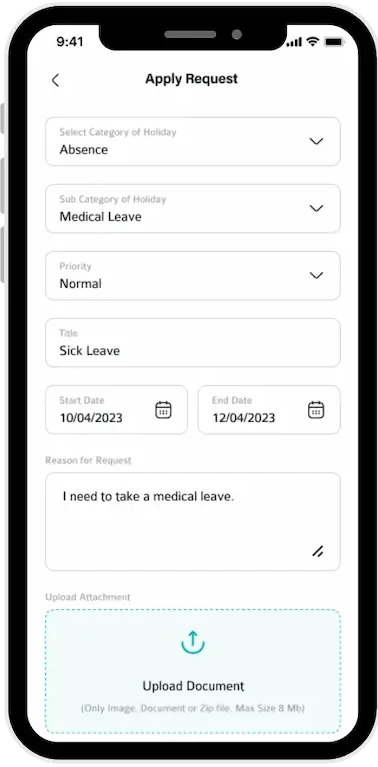
MISSION ( POUR Les délégué )
Le directeur attribue des missions à chaque employé, qui peuvent être consultées dans la section dédiée de l’application. Lorsqu’un employé reçoit une mission, il doit l’accepter pour commencer à travailler.
Pour suivre l’avancement, il clique sur Started au début de la tâche et sur Finished à la fin. De plus, il est important qu’il indique sa localisation au moment de l’arrivée et du départ de la zone de la mission, afin de garantir un suivi précis des déplacements. L’application permet ainsi une meilleure organisation, un suivi efficace et une gestion transparente des missions.
Capture